หัวข้อของการจัดระเบียบการเฝ้าระวังวิดีโอภายในบ้านที่ซ่อนอยู่ผ่านเว็บแคมออนไลน์ของคอมพิวเตอร์หรือแล็ปท็อปกำลังเป็นที่นิยมมากขึ้นเรื่อย ๆ ในบล็อกของฉัน ผู้อ่านถามคำถามว่าจะแอบสอดส่องภรรยาสามีเด็กหญิงลูก ๆ หรืออยู่ในห้องแบบเรียลไทม์ได้อย่างไรเมื่อเจ้าของไม่อยู่บ้าน วันนี้เรากำลังขยายขอบเขตอันไกลโพ้นและเปิดตัวเลือกใหม่สำหรับการจัดระเบียบด้วยมือของเราเองที่ซ่อนการเฝ้าระวังวิดีโอออนไลน์ผ่าน wifi โดยใช้โปรแกรม WebcamXP ฟรีในภาษารัสเซียพร้อมความสามารถในการดูบนอินเทอร์เน็ตผ่านเว็บแคมหรือบันทึกลงในฮาร์ดไดรฟ์
ความสนใจ! ตามกฎหมายเป็นไปไม่ได้ที่จะดำเนินการเฝ้าระวังวิดีโอของเด็กผู้หญิงหรือใครก็ตามแบบเรียลไทม์โดยไม่มีการเตือน!
คุณต้องการอะไรสำหรับการเฝ้าระวังวิดีโอภายในบ้านแบบออนไลน์โดยใช้เว็บแคมแบบเรียลไทม์
เรามีเครือข่ายท้องถิ่นที่ใช้เราเตอร์มาเป็นเวลานานและเราจะทำงานบนพื้นฐานของมัน มองไปข้างหน้าฉันจะบอกว่าสำหรับงานที่เต็มเปี่ยมคุณต้องมี
- เราเตอร์ที่มีเฟิร์มแวร์ที่รองรับบริการ no-ip.com - ไม่ใช่ทุกรุ่นที่รองรับซอฟต์แวร์เวอร์ชันดั้งเดิมของรัสเซีย
- และที่อยู่ IP ภายนอกสีขาว
และอีกหนึ่งคุณลักษณะของโครงการที่อธิบายไว้ในบทความนี้ ในฐานะอุปกรณ์เฝ้าระวังวิดีโอหลักจะใช้เว็บแคมปกติซึ่งมีอยู่ในแล็ปท็อปทุกเครื่องหรือเชื่อมต่อแยกกับคอมพิวเตอร์ ซึ่งหมายความว่าเราสามารถปิดบังระบบทั้งหมดได้มากที่สุดและทำให้การเฝ้าระวังวิดีโอถูกซ่อนไว้
โปรแกรมสำหรับการเฝ้าระวังวิดีโอที่ซ่อนอยู่ผ่านกล้องเว็บที่บ้าน
ไป. เราต้องทำงานในโปรแกรมสำหรับการเฝ้าระวังวิดีโอ Webcam XP ดังนั้นเราจำเป็นต้องดาวน์โหลดและติดตั้ง โปรแกรมนี้เป็นภาษารัสเซียอย่างสมบูรณ์ดังนั้นจึงไม่มีปัญหากับการตั้งค่า เธอมีโหมดการทำงานออนไลน์หลายโหมดผ่านอินเทอร์เน็ต:
- ฟรี (ฟรี)
- เอกชน
- มือโปร
ความแตกต่างคือในเวอร์ชันเริ่มต้นคุณสามารถใช้งานเว็บแคมเพียงตัวเดียวได้ฟรีและคุณไม่สามารถรักษาความปลอดภัยในการเชื่อมต่อได้ สำหรับการใช้งานในบ้านก็เพียงพอแล้วดังนั้นคุณสามารถเลือกตัวเลือกฟรีระหว่างการติดตั้ง แต่ถ้าคุณต้องการลองใช้คุณสมบัติทั้งหมดของโปรแกรมเฝ้าระวังวิดีโอ wifi ให้เลือก Pro Trial ซึ่งมีอายุ 21 วัน

ดังนั้นดาวน์โหลดติดตั้งเปิดใช้งานและดูที่อินเทอร์เฟซ เพื่อให้ง่ายต่อการทำความเข้าใจให้ไปที่แท็บ "ภาษา" ทันทีแล้วเปลี่ยนเป็นภาษารัสเซีย
ตอนนี้เพื่อให้สามารถดูวิดีโอเฝ้าระวังทางออนไลน์ผ่านเครือข่ายได้เราจำเป็นต้องกำหนดค่าเว็บแคมของเราก่อน โดยคลิกขวาที่หน้าต่าง # 1 ทางด้านขวาของโปรแกรมเลือก "PCI / USB" หากคุณต้องการใช้เว็บแคมหรือ "กล้องเครือข่าย" หากคุณจะใช้กล้อง IP และเราเลือกกล้องของเราเว็บแคมของฉันชื่อ "Lenovo Easy Camera"
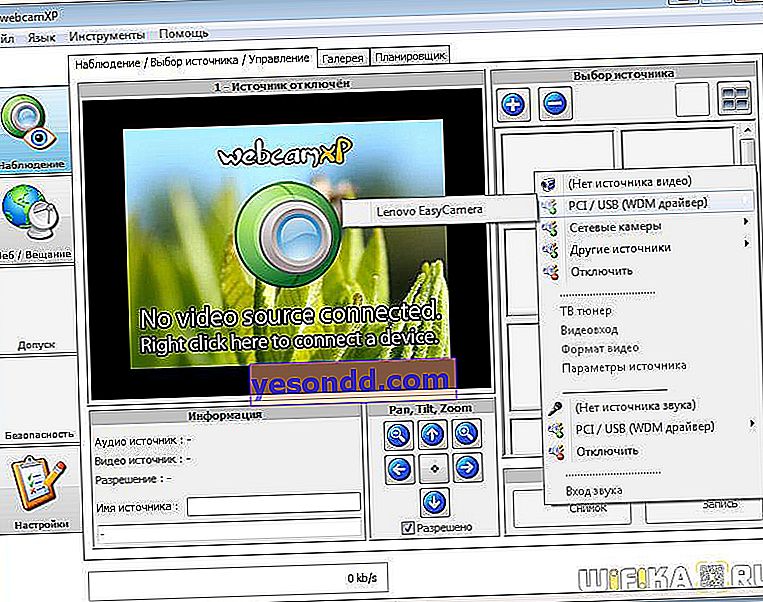
สิ่งที่ยากกว่าเล็กน้อย แต่ก็ค่อนข้างง่ายคือการเชื่อมต่อกล้อง IP นั่นคือกล้องที่เชื่อมต่อโดยตรงกับเราเตอร์โดยใช้ wifi หรือสายเคเบิลและรวมอยู่ในเครือข่ายท้องถิ่น
ในการดำเนินการนี้ให้เลือกรายการที่เกี่ยวข้องในเมนูเดียวกัน: "กล้องเครือข่าย> เชื่อมต่อ"
เราเลือกอุปกรณ์ของเรา
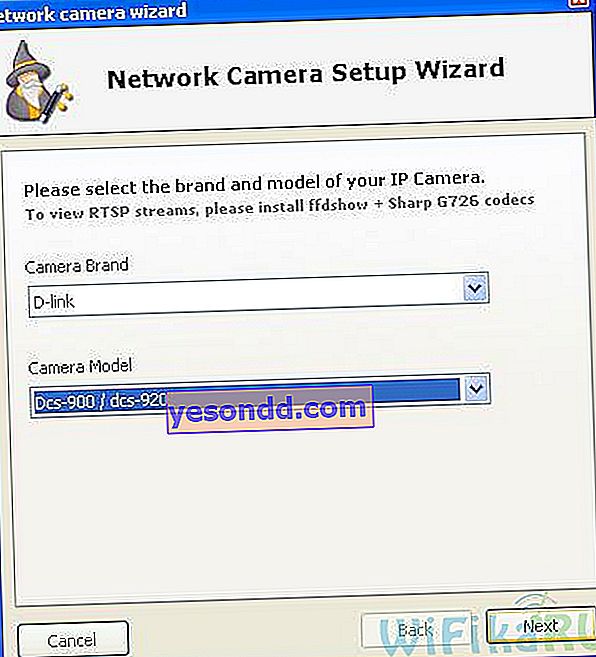
และเราเข้าสู่การตั้งค่ามาตรฐานที่นี่ - ที่อยู่ IP พอร์ตที่ใช้งานได้ หากจำเป็นให้เข้าสู่ระบบและรหัสผ่าน หากคุณมีกล้องที่ใช้งานได้อยู่แล้วแสดงว่าคุณได้ตั้งค่าไปแล้วหนึ่งครั้งดังนั้นฉันคิดว่ามันไม่มีเหตุผลที่จะอธิบายรายละเอียดว่าข้อมูลทั้งหมดนี้หมายถึงอะไรและจะหาได้จากที่ใด
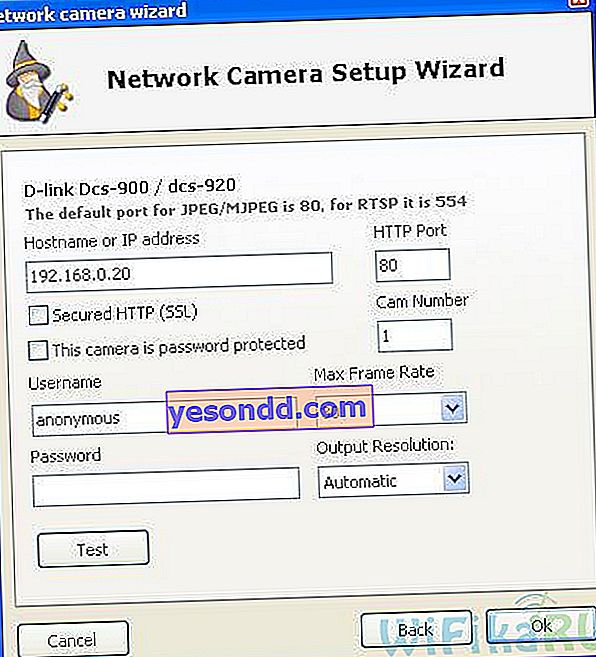
ในทำนองเดียวกันให้เลือกไมโครโฟนในคอลัมน์ที่สองที่มีชื่อเดียวกัน (ภายใต้ "No Audio Source") ภายในไม่กี่วินาทีเมื่อกล้องเปิดขึ้นและโปรแกรมตรวจพบเราจะเห็นภาพในหน้าต่างหลัก
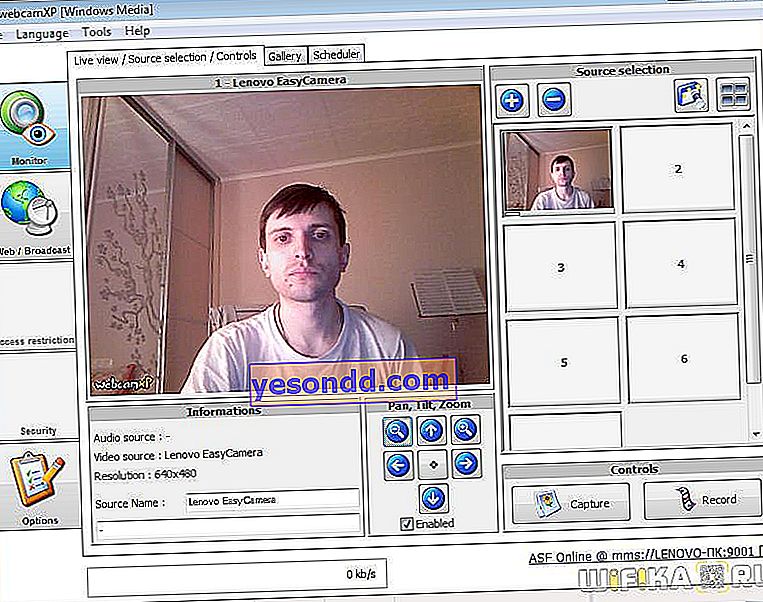
การบันทึกวิดีโอการเฝ้าระวังวิดีโอจากเว็บแคม
เกิดขึ้น? สุดยอด! คุณสามารถจับภาพหน้าจอหรือเริ่มบันทึกวิดีโอจากเว็บแคมไปยังโฟลเดอร์บนคอมพิวเตอร์ของคุณได้แล้ว (ปุ่มจับภาพและบันทึก) ตอนนี้ให้ความสนใจกับมุมขวาล่างของหน้าต่างโปรแกรม - มันมีที่อยู่ IP ในเครื่องโดยไปที่อุปกรณ์ทั้งหมดในเครือข่ายสามารถดูภาพได้ ในขณะนี้เราสนใจ "http Online" ดูเหมือนว่าสำหรับฉัน
"// LENOVO-PC: 8080"
LENOVO-PC เป็นชื่ออุปกรณ์ของฉันบนเครือข่ายและ 8080 คือพอร์ตที่โปรแกรมพร้อมกับกล้องทำงาน
เพื่อให้แน่ใจว่าเซิร์ฟเวอร์กำลังทำงานให้ไปที่เมนูเว็บ / ออกอากาศในคอลัมน์หลักด้านซ้าย นี่คือการตั้งค่าเครือข่ายสำหรับการทำงานกล่าวคืออีกครั้งชื่อของคอมพิวเตอร์และพอร์ต ตอนนี้ไปที่ที่อยู่นี้จากคอมพิวเตอร์เครื่องอื่นจากเครือข่ายท้องถิ่นและเพลิดเพลินกับภาพ
หากไม่มีสิ่งใดปรากฏขึ้นให้ลองขับในที่อยู่ IP แทนชื่อคอมพิวเตอร์ซึ่งคุณต้องกดปุ่ม "ปิดใช้งาน" ก่อนจากนั้นเปิดใช้งานเซิร์ฟเวอร์อีกครั้ง อย่างไรก็ตามพอร์ตเริ่มต้น 8080 ยังสามารถเปลี่ยนได้เพื่อหลีกเลี่ยงความขัดแย้งกับโปรแกรมอื่น ๆ ในอนาคต วิธีค้นหาที่อยู่ IP ของคอมพิวเตอร์ - ในบทความถัดไปหรือในการกำหนดค่าอุปกรณ์ที่เชื่อมต่อกับเราเตอร์หาก LAN ของคุณใช้งานได้
หลังจากคอมพิวเตอร์เครื่องอื่นเชื่อมต่อกับเว็บแคมของคุณข้อมูลเกี่ยวกับคอมพิวเตอร์เครื่องนี้จะปรากฏในโปรแกรม Webcam XP:
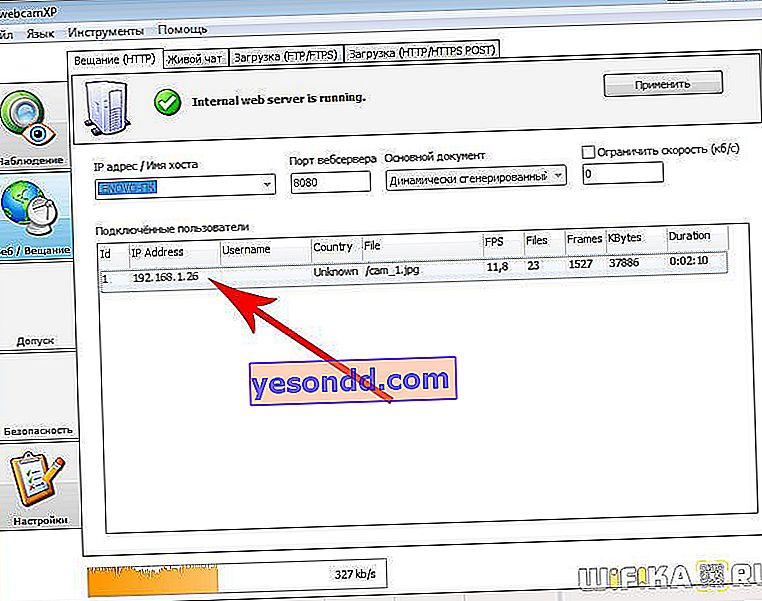
การเฝ้าระวังวิดีโอที่ซ่อนอยู่ทางออนไลน์ผ่านอินเทอร์เน็ตโดยใช้โปรแกรมเว็บแคม
สำหรับการเฝ้าระวังวิดีโอภายในบ้านก็เพียงพอแล้ว แต่คุณต้องการอะไรมากกว่านั้น ได้แก่ การดูภาพจากเว็บแคมผ่านอินเทอร์เน็ต ฉันต้องการ? จากนั้นพิจารณาตัวอย่างที่จะใช้งานได้หากอินเทอร์เน็ตเชื่อมต่อโดยตรงกับคอมพิวเตอร์
ในการดำเนินการนี้เราจำเป็นต้องลงทะเบียนและสร้างชื่อโดเมนในบริการ No-IP DDNS วิธีการทำมีอธิบายรายละเอียดในบทความนี้
จากนั้นในโปรแกรมให้กดปุ่ม "ปิดการใช้งาน" เพื่อเปิดการตั้งค่าเครือข่ายสำหรับการแก้ไข

ในช่อง "ที่อยู่ IP / Hostmane" ให้ป้อนชื่อโดเมนที่คิดค้นขึ้นสำหรับ no-ip แล้วคลิก "เปิดใช้งาน"
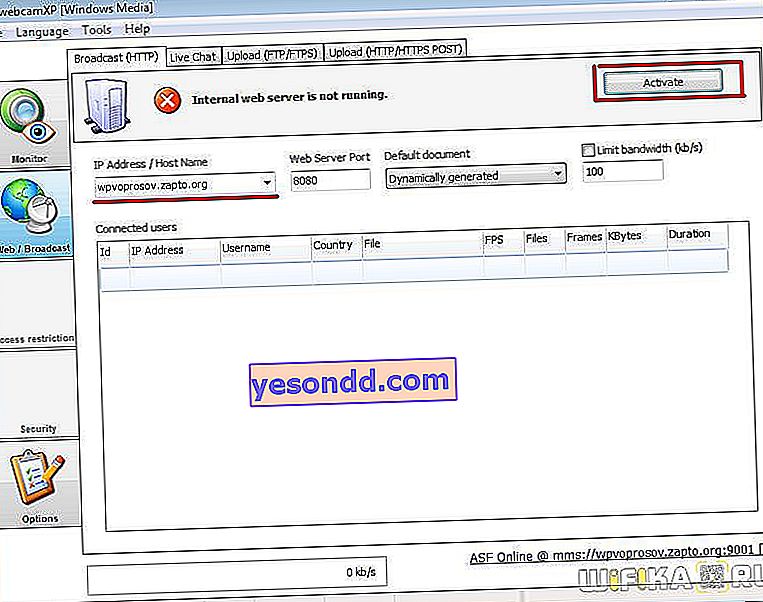
นั่นคือทั้งหมดนี้จากทุกที่ในโลกเมื่อคุณป้อนที่อยู่ "// your_domain_in_system_no_ip: 8080" ในบรรทัดเบราว์เซอร์คุณจะถูกนำไปดูภาพจากกล้องของคุณ ในกรณีที่ไม่สามารถใช้งานได้ - เบราว์เซอร์เขียนว่าหน้านั้นไม่พร้อมใช้งานหรืออะไรทำนองนั้น - ปิดไฟร์วอลล์ในเราเตอร์หรือบนคอมพิวเตอร์หากกล้องเชื่อมต่อโดยตรงกับมัน
การตั้งค่าโปรแกรมเฝ้าระวังวิดีโอผ่านเราเตอร์ไร้สายที่บ้านแบบเรียลไทม์
เราพิจารณาตัวเลือกเมื่อเสียบสายอินเทอร์เน็ตเข้ากับการ์ดเครือข่ายของพีซีโดยตรง หากเครือข่ายภายในบ้านสร้างขึ้นโดยใช้เราเตอร์คุณต้องใช้มือและศีรษะเพิ่มอีกเล็กน้อย กลับไปที่การตั้งค่าเครือข่ายของโปรแกรมเฝ้าระวังวิดีโอ wifi ของ Webcam XP และกลับไปที่ฟิลด์“ ที่อยู่ IP / Hostmane” ที่อยู่ IP ของคอมพิวเตอร์ด้วยเว็บแคมที่เชื่อมต่อ เริ่มเซิร์ฟเวอร์กันเลย
ตอนนี้เราต้องไปที่การตั้งค่าเราเตอร์ในเบราว์เซอร์ (โดยปกติจะเป็น //192.168.0.1 หรือ //192.168.1.1 แต่ของคุณอาจแตกต่างกัน) ฉันจะแสดงโดยใช้ตัวอย่างของเราเตอร์ซีรีส์ Zyxel Keenetic
ไปที่เครือข่ายภายในบ้าน> เซิร์ฟเวอร์และเปิดใช้งานการส่งต่อพอร์ต หลังจากนั้นป้อนข้อมูลในช่องที่จำเป็นสำหรับพอร์ตที่โปรแกรม Webcam XP ของเรากำลังทำงานอยู่ (หากไม่มีการเปลี่ยนแปลงใด ๆ ให้แสดงเป็น 8080) และที่อยู่ IP ของคอมพิวเตอร์ที่ติดตั้งกล้อง
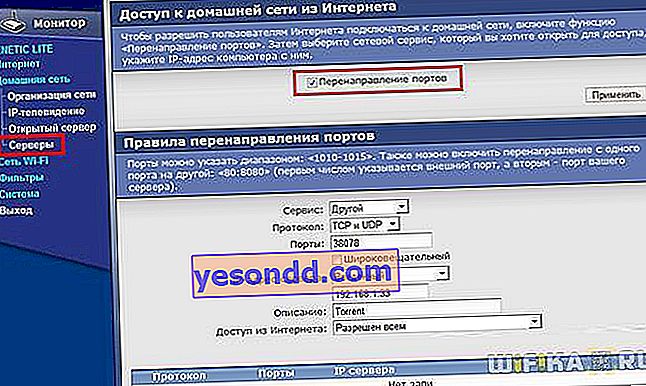
บันทึกและไปที่รายการสำหรับตั้งค่า DynDNS (DDNS) ในส่วน "อินเทอร์เน็ต" ในรายการแบบเลื่อนลงเลือก NO-IP และป้อนโดเมนที่จดทะเบียนใหม่ชื่อผู้ใช้และรหัสผ่านจากบัญชี และเราได้รับความรอด
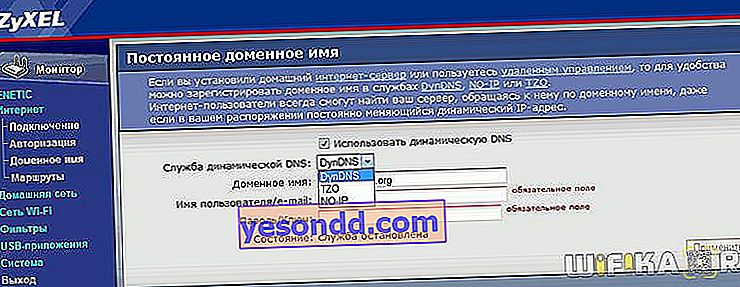
ตอนนี้เราโทรจากคอมพิวเตอร์เครื่องใดก็ได้โดยใช้ที่อยู่เดียวกัน "// yourdomain_in_system_no_ip: 8080" - และ ... คุณเข้าใจทุกอย่างแล้วด้วย ที่อยู่เดียวกันคุณสามารถดูรูปภาพจากแกดเจ็ตมือถือ
ที่อยู่เดียวกันคุณสามารถดูรูปภาพจากแกดเจ็ตมือถือ
และตอนนี้ข้อมูลสำหรับผู้ที่มีเว็บไซต์ของตัวเองบนอินเทอร์เน็ตและผู้ที่ต้องการสร้างการแพร่ภาพออนไลน์จากกล้องของพวกเขา ไปที่เมนู "Tools> Generate html-code" หน้าต่างใหม่จะเปิดขึ้นโดยที่คุณไม่จำเป็นต้องเปลี่ยนแปลงอะไรเพียงแค่แทนที่ที่อยู่ในระบบ no-ip เป็นแหล่งวิดีโอ จากนั้นคลิก "ถัดไป" คัดลอกรหัสและเพิ่มลงในไซต์ของคุณ
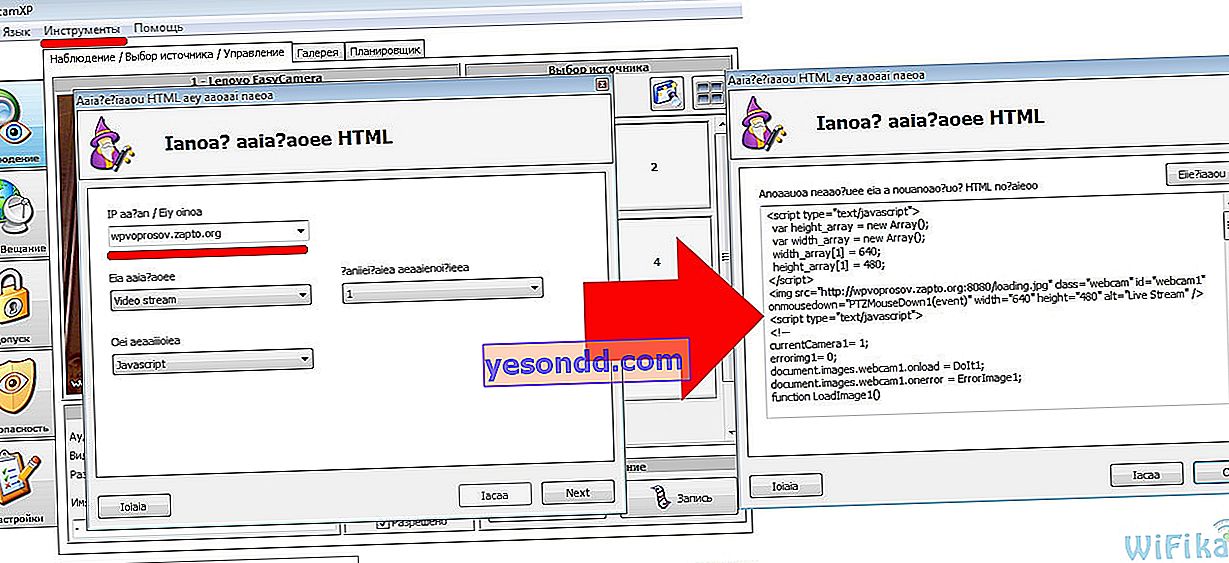
และความแตกต่างเล็กน้อย - ในโค้ดที่คัดลอกลิงก์ไปยังสตรีมวิดีโอจะมีลักษณะดังนี้: "// โดเมนในระบบ no-ip: พอร์ตโปรแกรม" ตัวอย่างเช่นของฉันเป็นแบบนี้: "//trumpetclub.zapto.org:1010" แต่เนื่องจากโดเมนนี้แทนที่พอร์ต IP + แล้วเราจึงจำเป็นต้องลบพอร์ตโปรแกรมในโค้ดนี้ สิ่งที่เหลืออยู่คือที่อยู่ http
คุณสมบัติเพิ่มเติมของการเฝ้าระวังวิดีโอออนไลน์ผ่านโปรแกรม WebCam
แต่นั่นไม่ใช่คุณสมบัติทั้งหมดของโปรแกรมดูวิดีโอเฝ้าระวัง Webcam XP! ในเวอร์ชันเต็มคุณสามารถ:
- จำกัด การเข้าถึงการดูภาพวิดีโอโดยกำหนดผู้ใช้แต่ละคนหรือกรองตาม IP
- บันทึกการบันทึกไปยังเซิร์ฟเวอร์ FTP ระยะไกล
- แสดงวิดีโอบนไซต์
- กำหนดค่าเครื่องตรวจจับสัญญาณเตือน
- ตั้งค่าการแจ้งเตือนผ่าน SMS
- ควบคุมกล้อง IP (โหมด PTZ)
- ปรับโหมดการบีบอัดวิดีโอ
- บันทึกลายน้ำ
- ตั้งเวลาบันทึกตามปฏิทิน
- และความเป็นไปได้เล็ก ๆ น้อย ๆ
วันนี้นั่นคือทั้งหมด - เราได้วิเคราะห์ความเป็นไปได้เพียงไม่กี่อย่างในการจัดระบบการเฝ้าระวังวิดีโอด้วย wifi ด้วยมือของเราเองผ่านโปรแกรมฟรีในภาษารัสเซีย ฉันจะค่อยๆพูดถึงส่วนที่เหลือในหน้าของบล็อกนี้ - คอยติดตาม!
